TIL 如何使用实际密码锁定 iPhone

拥有一部解锁的 iPhone——在你和地铁抢匪之间连四位数的障碍都没有——就是自找麻烦。四位数密码或 PIN 是保护最早的 iPhone 型号的唯一方法。今天,在 iPhone 首次亮相 16 年后,我们已经发展到了六位标准密码并配有指纹或面部识别生物识别技术。
考虑一下,四位或六位数字 PIN 可以实现多达一百万种可能的组合。在黑客工具飞速发展的时代,这并不算什么,或者与 iPhone 内置键盘可能提供的 5000 万个可能的字母-数字-特殊字符组合相比。面容 ID 很棒,但您可以跳过它,而且有充分证据表明,窃贼会监视输入密码的人并抢走他们的手机。
但是,有一项功能早在 iOS 10 就已经可用,直到最近我才意识到。您不必满足于密码 – 您可以为您的 iPhone 创建一个冗长的字母数字密码或密码短语,这将极大地提高您个人信息的隐私性。此代码不仅仅是 PIN,而是包含大小写字母、数字和特殊字符的真实密码。
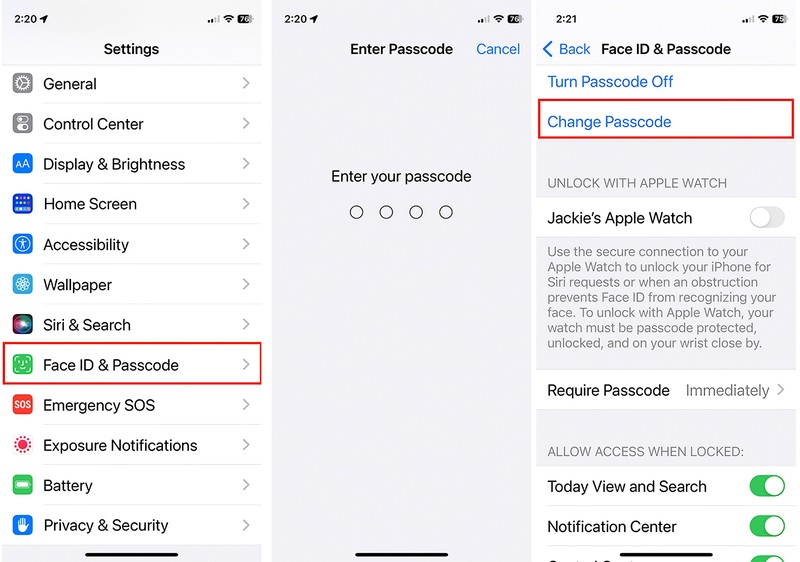
Foundry
设置 iPhone 密码就像更改 PIN 码一样简单。通过”设置”应用程序,为大多数较新的 iPhone 选择”面容 ID 和密码”,或为带有”主页”按钮的 iPhone 选择”触摸 ID 和密码”,然后输入您当前的 PIN 码。向下滚动,直到看到”更改密码”选项,您必须在其中再次输入密码。然后,您将看到一个标有”密码选项”的按钮。点击它,就会出现几个选择。您要使用的是自定义字母数字代码。
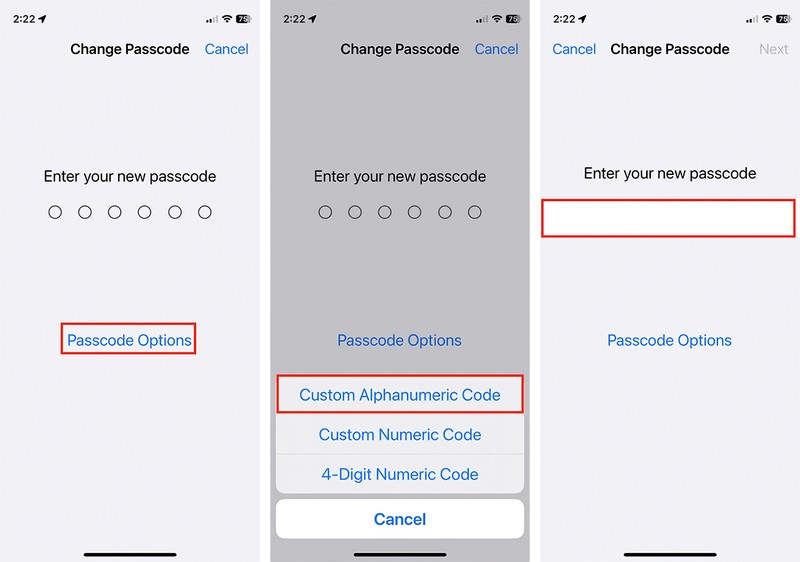
Foundry
此功能允许您创建最多 34 个字符的新密码。走这条路有一些缺点。例如,您将不再点击那个简单的键盘来解锁您的手机;相反,您需要使用标准的狭窄 iPhone 键盘。每次使用时,您都需要点击”完成”或”确定”。这将是您必须记住的另一个密码。但这有一个很大的好处:只要使用正确的代码,您的手机几乎就无法被破解。
您不必总是在安全性与易用性之间取得如此严格的平衡。如果您在手机的生物识别安全性旁边使用字母数字密码,则每次解锁手机时都无需输入长密码。仅当您关闭或重新启动手机,或者 Face ID 或 Toch ID 不起作用时,您才需要它。
专业提示:您还可以使用”自定义数字代码”选项来设置长全数字代码。这可能不太安全,但更方便。另外,您仍然可以使用简单的数字键盘。
